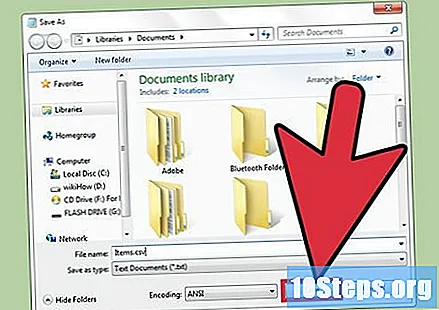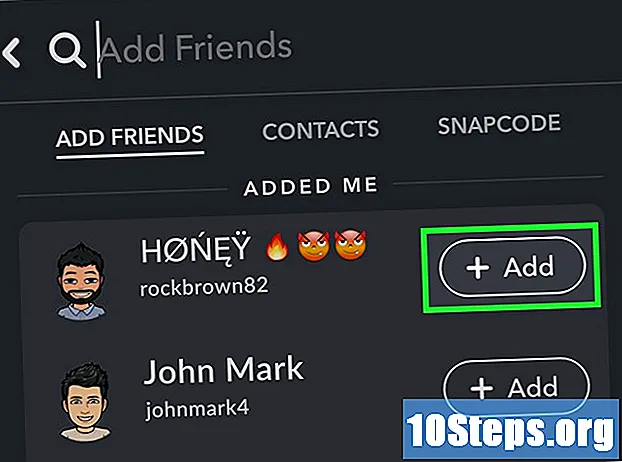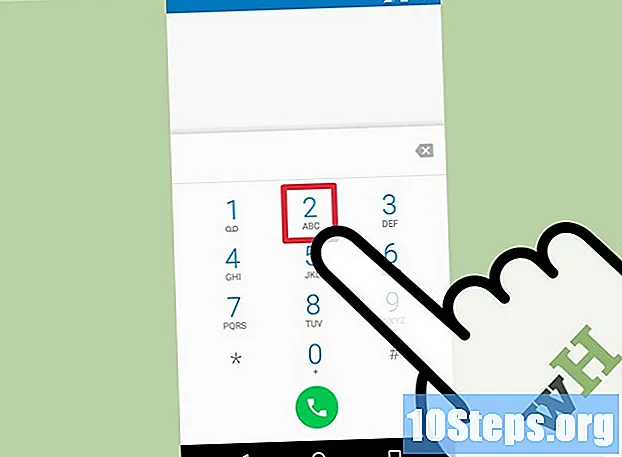작가:
Roger Morrison
창조 날짜:
23 구월 2021
업데이트 날짜:
5 할 수있다 2024
![[엑셀매니아] CSV는 뭐하는 애죠?](https://i.ytimg.com/vi/Uo1XabWDy24/hqdefault.jpg)
콘텐츠
CSV 파일 (쉼표로 구분 된 값, 원본에서 영어 또는 "쉼표로 구분"), 사용자는 데이터를 테이블 형식으로 저장할 수 있으며 이는 광범위한 데이터베이스를 관리해야하는 사용자에게 유용합니다. 파일을 만들려면 Microsoft Excel, OpenOffice Calc, Google Sheets, 메모장 등을 사용할 수 있습니다.
단계
방법 1/2 : Microsoft Excel, OpenOffice Calc 또는 Google Sheets 사용
Excel, OpenOffice Calc 또는 Google 스프레드 시트에서 새 스프레드 시트를 엽니 다.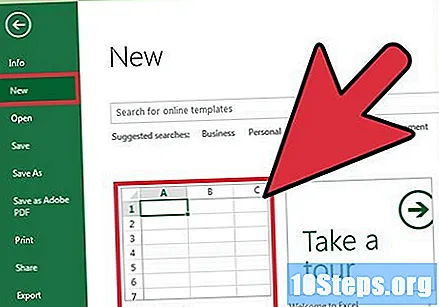
- 기존 스프레드 시트를 CSV로 변환하려면 4 단계로 건너 뜁니다.
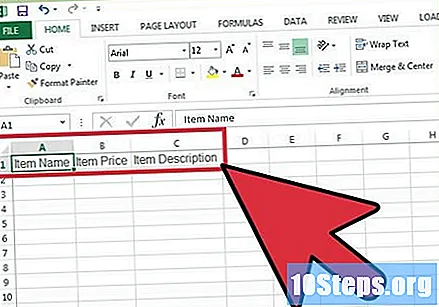
스프레드 시트의 첫 번째 행에있는 셀에 열 또는 필드 이름을 입력합니다. 예를 들어, 판매하는 제품의 데이터베이스를 만드는 경우 A1 셀에 "품목 이름", B1에 "품목 가격", C1에 "품목 설명"등을 입력합니다.
각 열 이름 아래에 스프레드 시트의 데이터를 입력합니다. 위 단계의 예를 사용하여 A2 셀에 항목 이름, B2에 가격, C2에 설명을 작성합니다.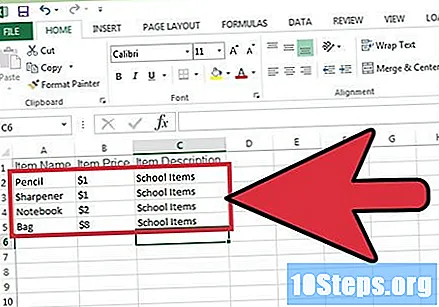
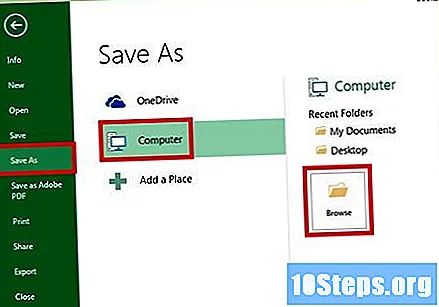
스프레드 시트에 모든 데이터를 추가 한 후 "파일"및 "다른 이름으로 저장"을 클릭하십시오. Google 스프레드 시트를 사용하는 경우 "파일"> "다른 이름으로 다운로드"옵션을 따르십시오.
"유형"드롭 다운 메뉴에서 "CSV"를 클릭합니다.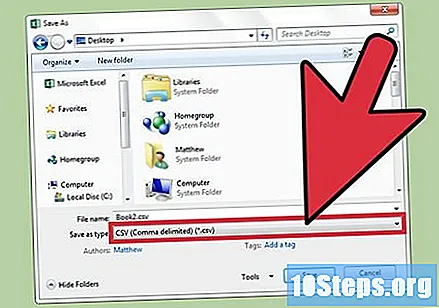
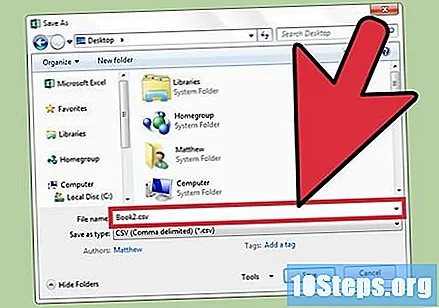
CSV 파일의 이름을 입력하고 "저장"을 클릭합니다. 거기 : CSV 파일을 만들었고 각 필드를 구분하기 위해 데이터에 쉼표를 자동으로 추가합니다.
2 가지 방법 중 2 : 메모장에서
메모장을 열고 첫 번째 줄에 쉼표로 구분 된 데이터 필드 이름을 입력합니다. 예 : 판매하는 제품을 나열하려면 첫 번째 줄에 "이름, 가격, 설명"을 입력합니다. 공백을 사용하지 마십시오.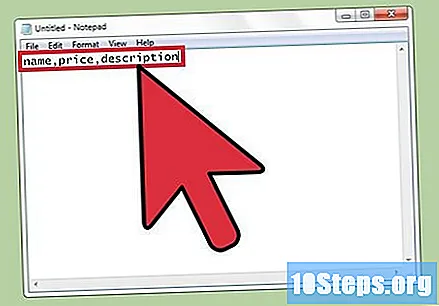
첫 번째와 동일한 형식을 사용하여 두 번째 줄에 데이터를 입력합니다. 이전 단계의 템플릿을 사용하여 항목의 이름, 가격 및 설명을 기록합니다. 예 : "ball, 10, sport".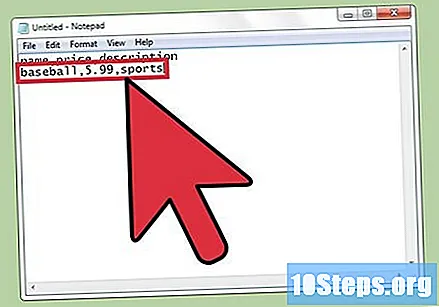
다음 행에 각 개별 항목에 대한 데이터를 계속 추가하십시오. 필드를 비워두면 최소한 쉼표를 포함하십시오. 그렇지 않으면 나머지 문서가 잘못 구성됩니다.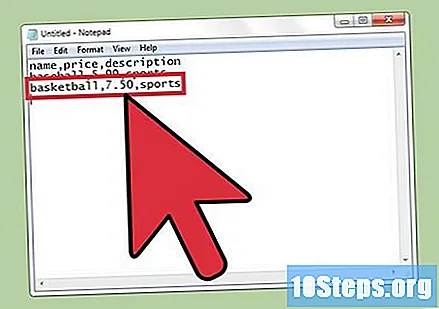
"파일"과 "저장"을 클릭하십시오.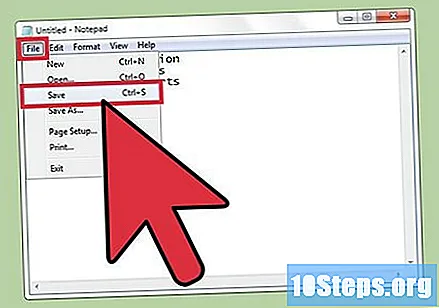
파일에 부여 할 이름을 입력하고 사용 가능한 확장자가있는 드롭 다운 메뉴에서 ".csv"를 클릭합니다.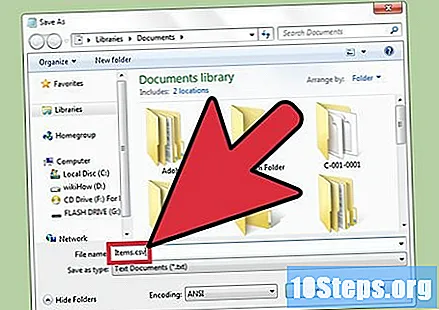
"저장"을 클릭하십시오. 준비 : 메모장에서 CSV 파일을 만들었습니다.